Konvertera, redigera och komprimera videor/ljud i över 1000 format med hög kvalitet.
Trimma, effekter, exportera: Hur man redigerar videor med Photoshop
Hur redigerar man en video med Adobe Photoshop? Även om det är allmänt känt för redigering, verkar det komplicerat att göra det för nybörjare. Oavsett om du vill trimma oönskade scener eller lägga till kreativa effekter kan Photoshop hantera allt i ett välbekant gränssnitt. Det här inlägget kommer att utforska viktiga videoredigeringsfunktioner i Photoshop skräddarsydda för olika ändamål, vilket hjälper dig att förvandla ditt råmaterial till polerade videor effektivt och kreativt.
Guidelista
Fungerar Adobe Photoshop fortfarande för videoredigering? Hur man redigerar videor med Photoshop för olika ändamål Ett enklare sätt att redigera videor än PhotoshopFungerar Adobe Photoshop fortfarande för videoredigering?
Det korta svaret på denna fråga är definitivt JA. Adobe Photoshop kommer fortfarande att erbjuda grundläggande videoredigeringsfunktioner. Därför behöver de gamla användarna inte oroa sig för att inte kunna hantera videobehandlingsuppgifter i en bekant miljö. Även om det huvudsakligen är utformat för bildredigering, erbjuder Photoshop fortfarande några grundläggande videoredigeringsalternativ, som fungerar på ett sätt som liknar hur du hanterar bilder.

Även om det kan sakna vissa avancerade redigeringsalternativ, för snabba redigeringar, enkla animationer eller att lägga till visuella effekter i korta klipp, är Photoshop fortfarande ett praktiskt verktyg. För nybörjare och fotoredigerare som vill ge sig in i videoredigering utan att lära sig ny programvara är Photoshop fortfarande ett relevant alternativ.
Hur man redigerar videor med Photoshop för olika ändamål
Om du fortfarande vill redigera en video med Photoshop, eftersom det är en miljö som du är mer van vid och bekant med, kan du fortfarande lita på den. Men allt eftersom programvaruversionen uppdateras eller videon ändras kan vissa funktioner inte fungera eller kännas ovana. Oroa dig inte, det här avsnittet ger dig metoder för att redigera videor i Photoshop genom olika åtgärder som uppfyller dina olika behov.
Beskärning av videor: Beskärning av klipp exakt i Photoshop
Beskärning av en video I Photoshop kan du snabbt och exakt ta bort oönskade avsnitt. Med hjälp av tidslinjepanelen kan du välja exakta start- och slutpunkter för att klippa dina klipp, vilket hjälper dig att skapa snygga videor genom att bara fokusera på de delar som är viktiga.
Steg 1Starta Adobe Photoshop på din enhet och dra videofilen till Photoshop för att importera videon.
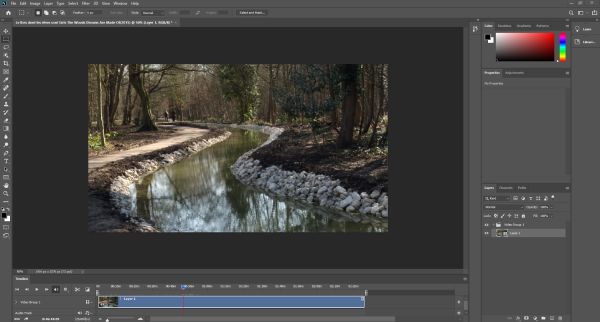
Steg 2Klicka på tidslinjen för att ställa in längden för videobeskärning. Klicka sedan på knappen "Dela vid uppspelningshuvud".
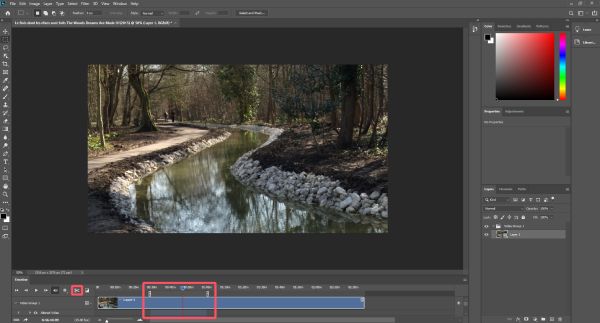
Steg 3Klicka på knappen "Arkiv". Klicka slutligen på knappen "Exportera som..." under fliken "Exportera" för att spara den trimmade videon.
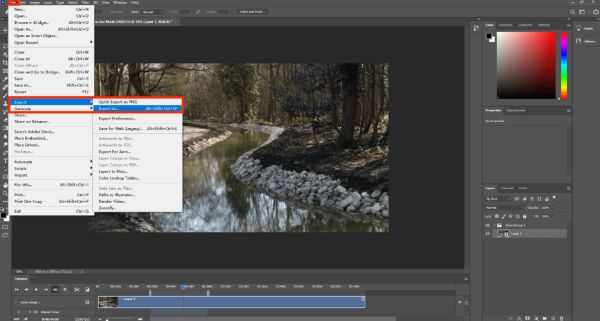
Lägga till visuella effekter: Förbättra din video kreativt
Med Photoshop kan du lägga till fantastiska visuella effekter i dina videor, precis som med foton. Från filter och överlägg till text och animationer kan du kreativt förbättra ditt filmmaterial och göra det mer engagerande och personligt utan att behöva komplex videoredigeringsprogramvara.
Steg 1Välj lagret för att lägga till visuella effekter genom att klicka på delen från fliken "Tidslinje" eller "Lager".
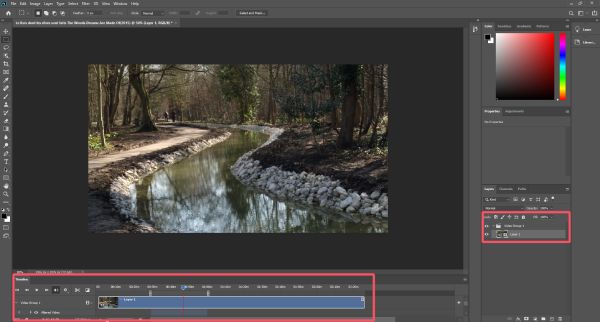
Steg 2Klicka på knappen "Smarta objekt" under fliken "Lager". Klicka sedan på knappen "Konvertera till smart objekt".
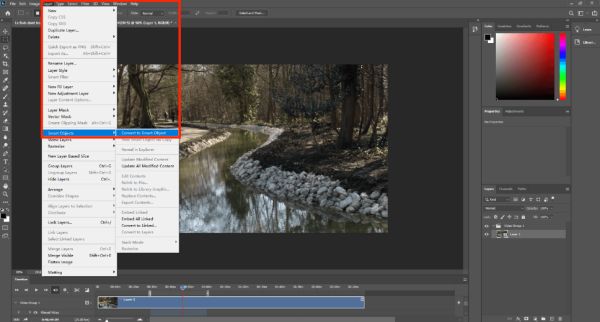
Steg 3Klicka på knappen "Filter" och välj effekterna. Sedan appliceras de visuella effekterna på lagret.
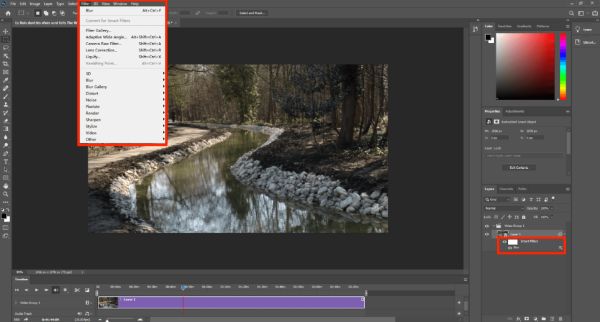
Justera färg och ljus: Perfekta utseendet på din video
Som professionell programvara för bildhantering är justering av bildens färg och ljussättning ett av de mest grundläggande alternativen. För att redigera en video med Photoshop är den här funktionen även tillämplig på dina klipp eller filmmaterial trots vanlig videoredigering som söta videorGenom att justera färg och ljus i videon kan du skapa en perfekt atmosfär och ton, vilket gör att den ser mer levande, professionell och visuellt tilltalande ut.
Steg 1Klicka på knappen "Nytt justeringslager" under fliken "Lager" för att välja önskad färgjustering.
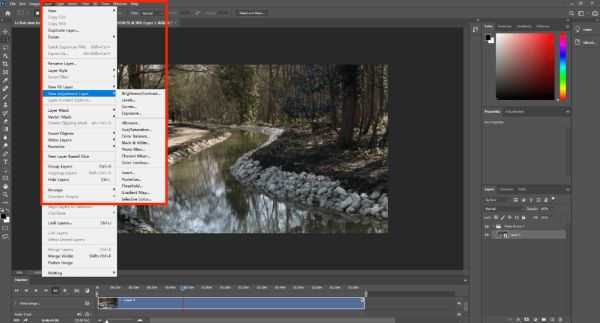
Steg 2Under fliken "Egenskaper" klickar du för att justera färg och ljus eller andra parametrar.

Steg 3När färgen är korrekt justerad klickar du på knappen "Spara" under fliken "Arkiv" för att spara videon.

Ett enklare sätt att redigera videor än Photoshop
Eftersom det bara stöder ett litet antal filformat, känns videoredigeringsuppgifter begränsade och ibland komplicerade. Om du letar efter en smidigare och mer dedikerad videoredigeringsupplevelse, 4Easysoft Total Video Converter är ett utmärkt alternativ som kombinerar kraft och enkelhet.
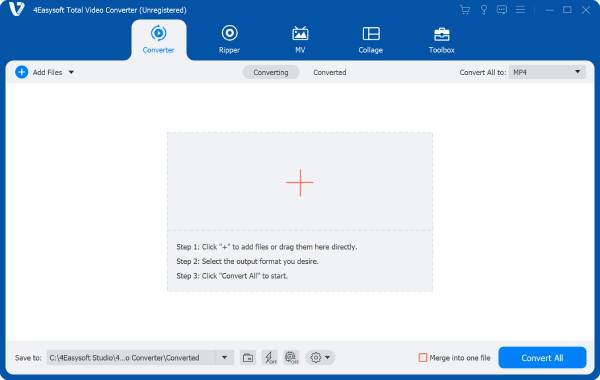
Om du vill ha en problemfri allt-i-ett-videoredigerare som levererar professionella resultat med mindre ansträngning, är detta gratis 4K-videoredigerare är ett smart val jämfört med Photoshops grundläggande videoredigeringsfunktioner.

Erbjuder fler videoredigeringsfunktioner än Photoshop.
Behåll videons ursprungliga kvalitet under omvändningsprocessen.
Förhandsgranska för att kontrollera om videofilen är redigerad som du avsett.
Stödjer mer än 600 filformat för din videoredigering.
100% Säker
100% Säker
Steg 1Starta 4Easysoft Total Video Converter och klicka på knappen "Lägg till filer" för att importera videon.
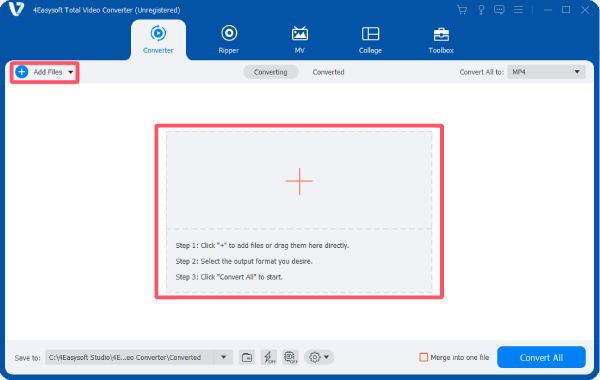
Steg 2Du kan välja olika verktyg för att redigera dina videor. Och du kan använda dem samtidigt.
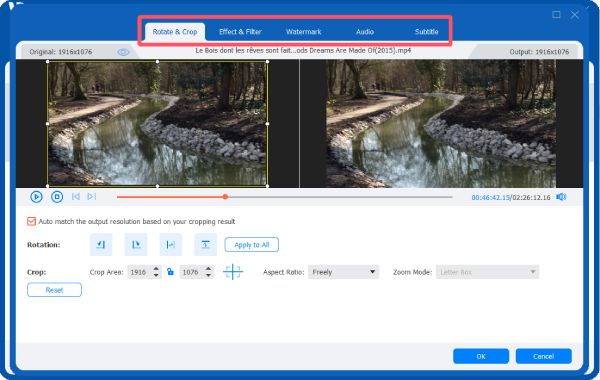
Steg 3När videon är redigerad som du vill, klicka på knappen "Konvertera alla" för att spara den redigerade videon.
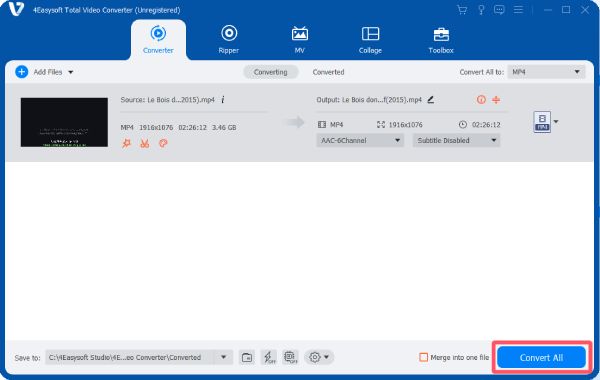
Slutsats
Som bildredigeringsverktyg är videoredigering i Adobe Photoshop fortfarande ett genomförbart alternativ, särskilt för användare som redan är bekanta med hur det fungerar. Men för att hantera komplexa projekt nuförtiden kan det vara relativt begränsat. För de som söker en kraftfullare videoredigeringsfunktion, 4Easysoft Total Video Converter erbjuder ett pålitligt alternativ.
100% Säker
100% Säker


